 титульная страница > Учебник по программному обеспечению > 6 способов найти недостающие заметки Outlook
титульная страница > Учебник по программному обеспечению > 6 способов найти недостающие заметки Outlook
6 способов найти недостающие заметки Outlook
Исправление 1. Сбросьте настройки просмотра Outlook
Шаг 1: нажмите клавишу Windows , введите Outlook и нажмите Открыть.
Шаг 2: нажмите на значок Примечания в левой части панели.
Примечание: Если вы не можете найти значок «Заметки», нажмите значок «Дополнительные приложения» в строке меню слева и выберите «Заметки» в модальном окне.
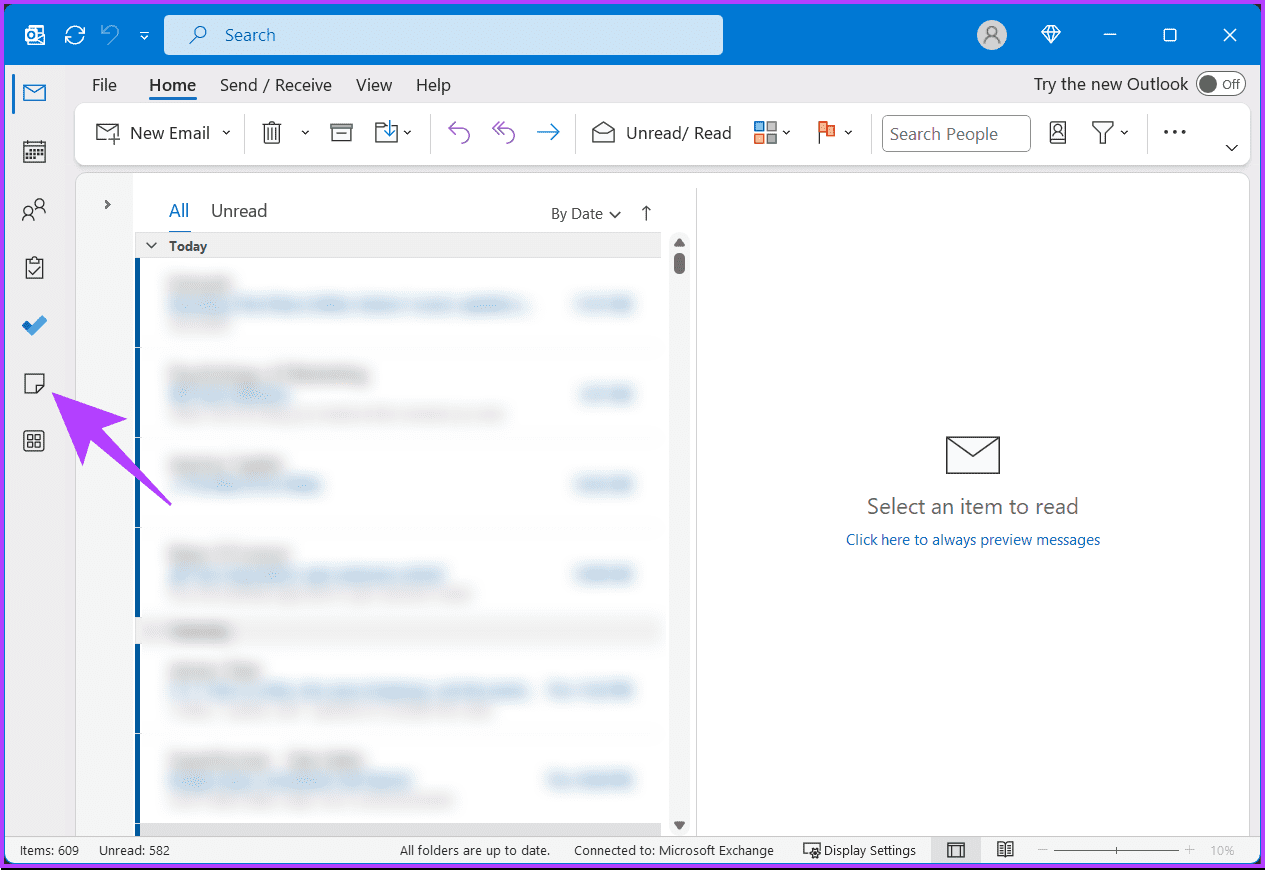
Вы увидите все свои синхронизированные заметки.
Шаг 4: выберите вкладку Просмотр вверху и нажмите стрелку вниз рядом с надписью «Текущий вид», чтобы отобразить параметры.
Шаг 5: В раскрывающемся меню нажмите Настройки просмотра.
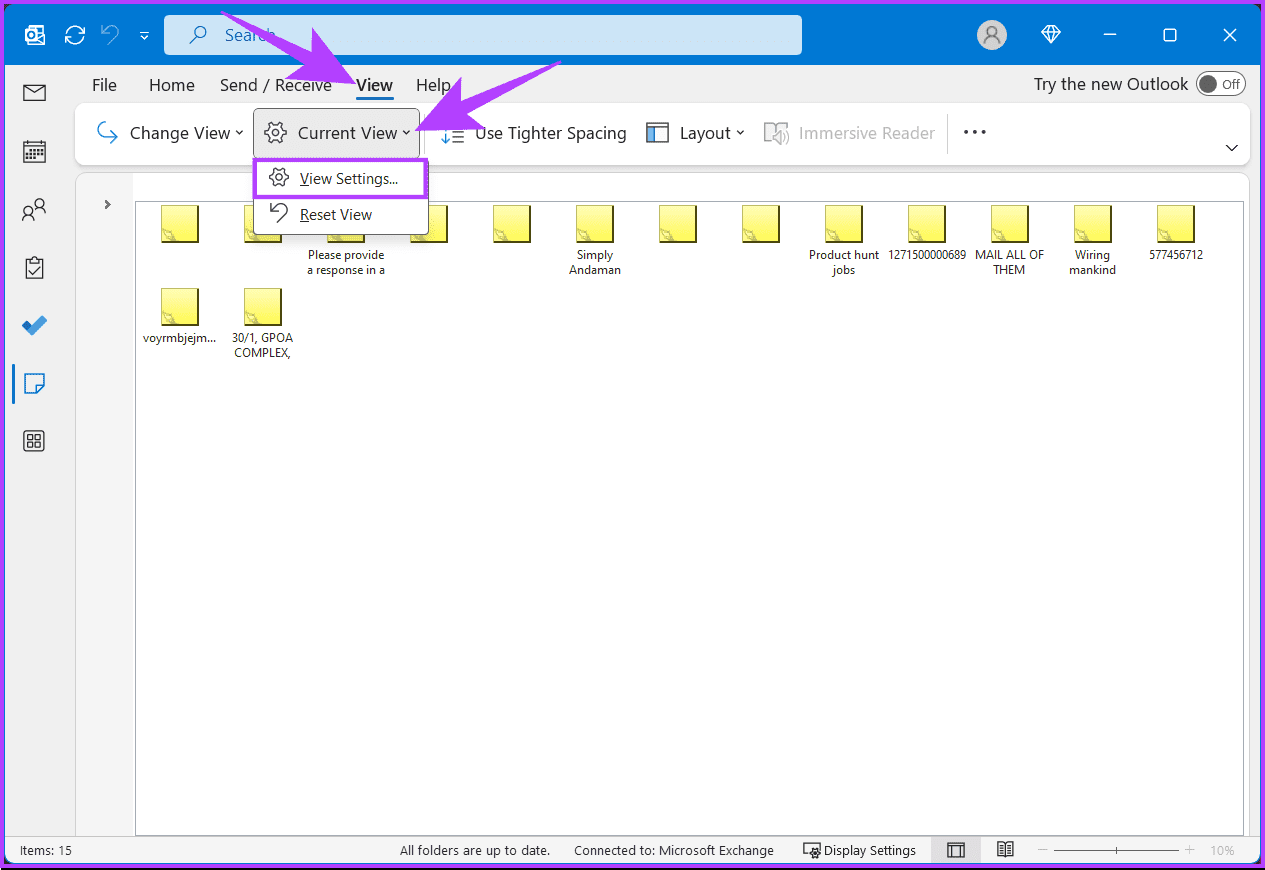
Шаг 6: В расширенных настройках просмотра: значок нажмите Фильтр.
Шаг 7: В окне «Фильтр» убедитесь, что нет выбранных критериев, которые могут исключить ваши заметки, затем нажмите ОК.
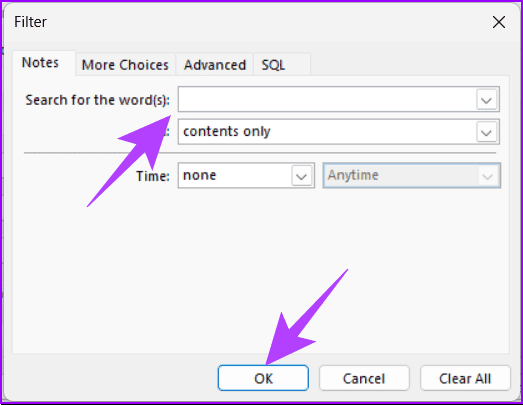
Шаг 8: Теперь выберите Сортировать.
Шаг 9: В окне сортировки убедитесь, что порядок сортировки — Значок или Изменено, затем нажмите ОК.
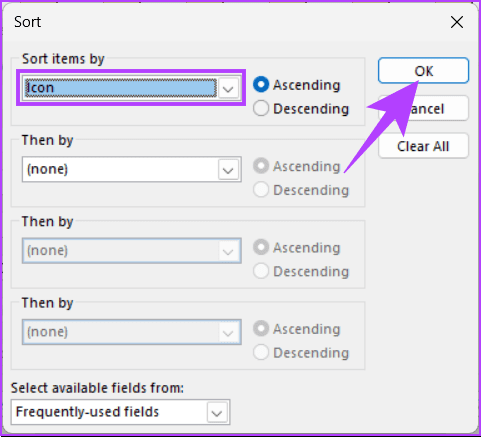
Шаг 10: В расширенных настройках просмотра: значок нажмите Группировать по (если он не выделен серым цветом) и убедитесь, что для параметра группировать по установлено значение Нет > нажмите ОК.
Шаг 11: Если изменения по-прежнему не восстанавливают ваши заметки, нажмите Сбросить текущий вид, чтобы восстановить настройки Outlook по умолчанию.
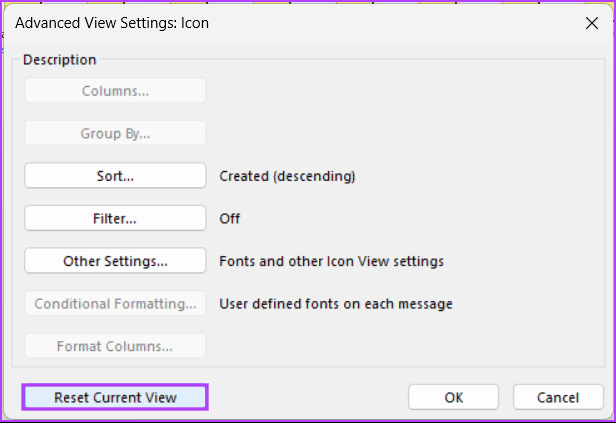
Настройки просмотра Outlook будут сброшены до конфигурации по умолчанию, благодаря чему ваши заметки будут видны в разделе заметок.
Также читайте: Как исправить ошибку Outlook 500 «Что-то пошло не так»
Исправление 2. Проверьте папку «Удаленные»
Это исправление применимо только в том случае, если вы по ошибке удалили свои заметки. Однако в зависимости от временной шкалы или настроек вы не сможете его восстановить. Однако вы можете попытать счастья.
Шаг 1: нажмите клавишу Windows, введите Outlook и нажмите Открыть.
Шаг 2: выберите папку Удаленные на левой панели.
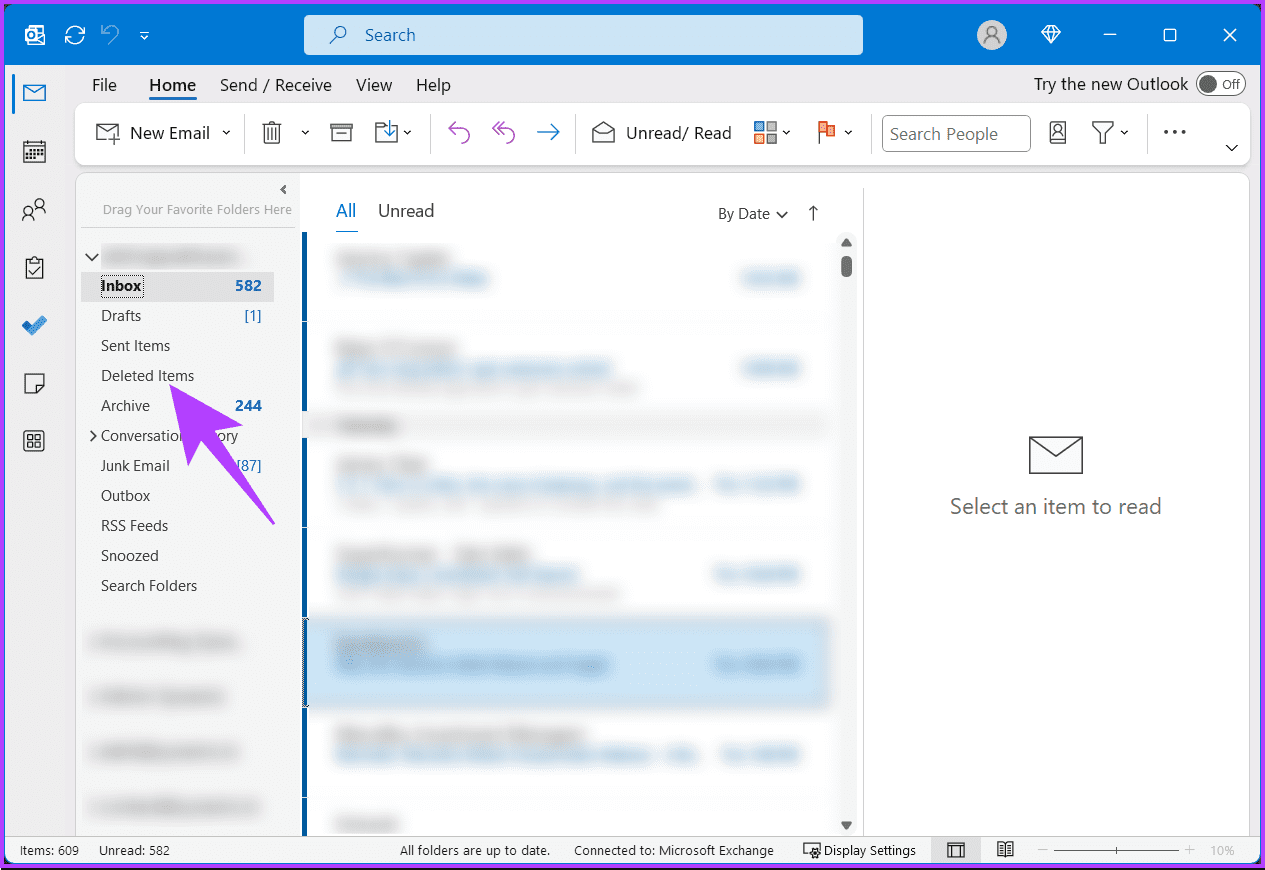
Шаг 3: Просмотрите список удаленных элементов и щелкните правой кнопкой мыши любой элемент, который хотите восстановить. Это вернет удаленные заметки или элементы в исходное местоположение.
Исправление 3. Откройте Outlook в безопасном режиме
Но что такое безопасный режим? Что ж, он позволяет запускать Outlook с минимальными надстройками и настройками, что упрощает выявление и устранение любых проблем. Следуйте приведенным ниже инструкциям.
Шаг 1: нажмите клавишу Windows, введите Выполнить и нажмите Открыть.
Шаг 2: введите приведенную ниже команду в текстовое поле и нажмите ОК.
outlook.exe /safe
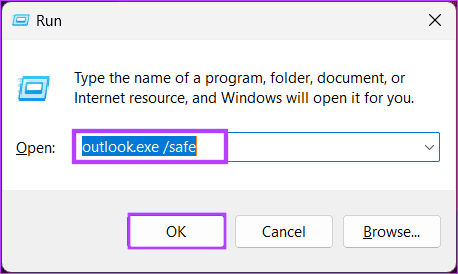
Шаг 3: В окне вам будет предложено выбрать профиль. Выберите профиль по умолчанию и нажмите ОК.
При этом Outlook запустится в безопасном режиме, который вы можете увидеть в строке заголовка (там будет написано «Безопасный режим»).
Проверьте, видны ли ваши заметки в соответствующей папке. Если да, то проблема может быть связана с одной из ваших надстроек или расширений. Чтобы удалить его, выйдите из Outlook в безопасном режиме и отключите надстройку, выбрав Файл > Параметры > Надстройки > Отключить это.
Также прочтите: Как исправить ошибку Microsoft Outlook «Недостаточно памяти или системных ресурсов» в Windows
Исправление 4. Восстановите файл данных Outlook
Сообщения и конфигурации Outlook обычно хранятся в файле профиля в формате .PST или .OST. Если ваш файл данных Outlook поврежден, это повлияет не только на сообщения, но и на заметки Outlook.
Шаг 1. Откройте Проводник и перейдите к следующей папке.
C:\Program Files\Microsoft Office\root\Office16
Шаг 2: Дважды щелкните файл SCANPST.EXE, чтобы открыть его.
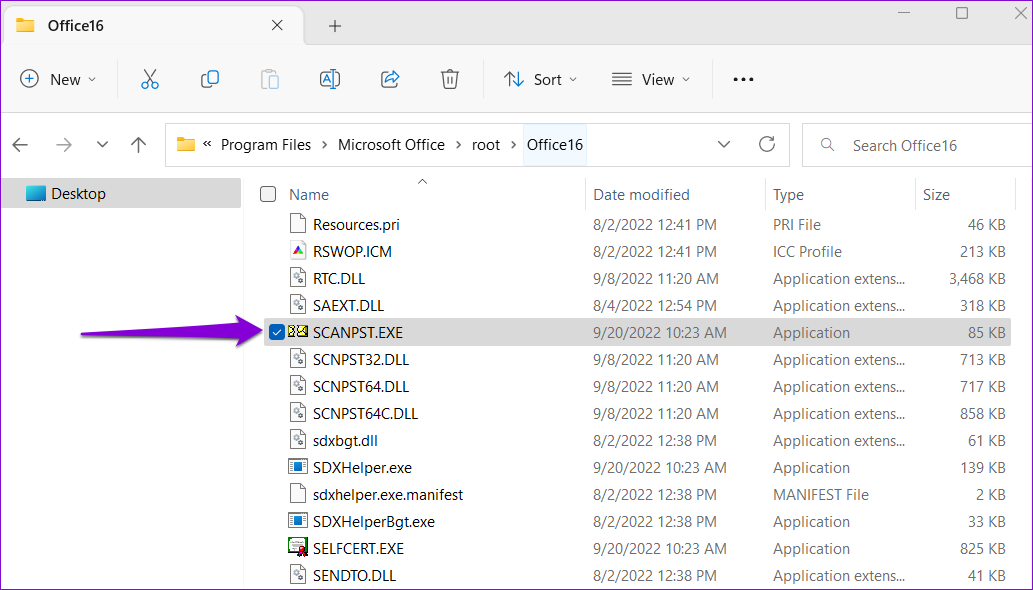
Шаг 3: Нажмите Начать, чтобы начать сканирование.
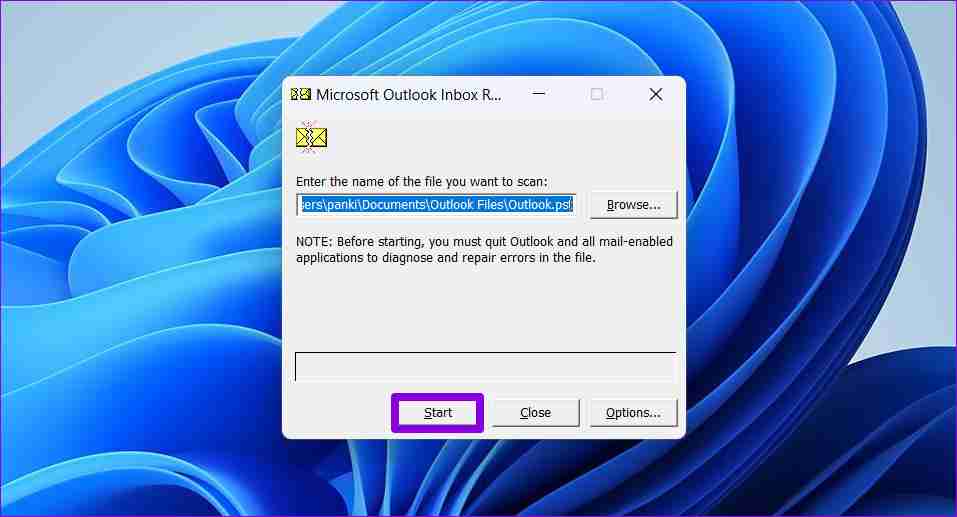
Шаг 4. Если инструмент обнаружит какие-либо проблемы, нажмите Восстановить.
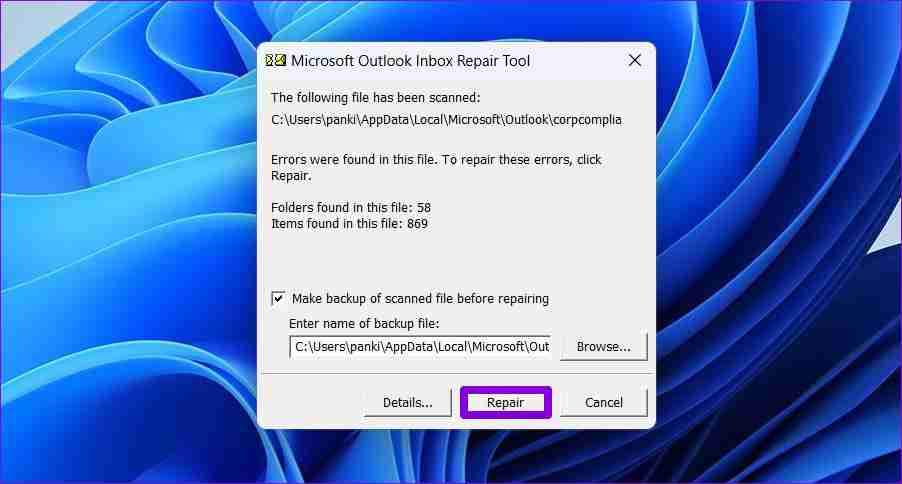
После завершения восстановления перезапустите Outlook и проверьте наличие отсутствующих заметок Outlook. Вы должны увидеть свои заметки Outlook.
Исправление 5. Восстановите заметки Outlook из резервной копии
Шаг 1. Откройте Проводник и перейдите к следующей папке.
Примечание: замените
C:\Users\\AppData\Local\Microsoft\Outlook
Шаг 2: щелкните правой кнопкой мыши файл данных Outlook, выберите Переименовать в контекстном меню и дайте ему имя (например, Outlook-original.OST).
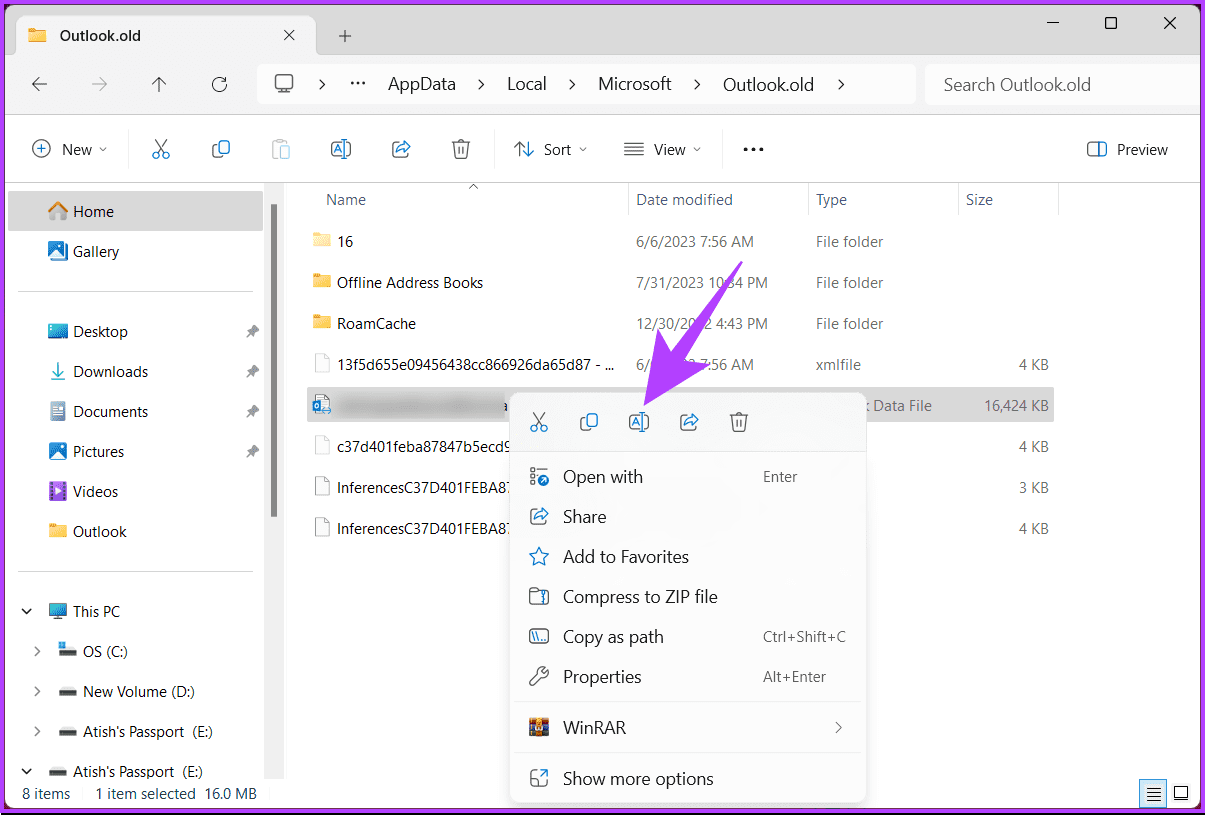
Шаг 3: Скопируйте резервную версию файла данных Outlook в то же место и переименуйте ее в исходное имя файла (например: Outlook.OST ).
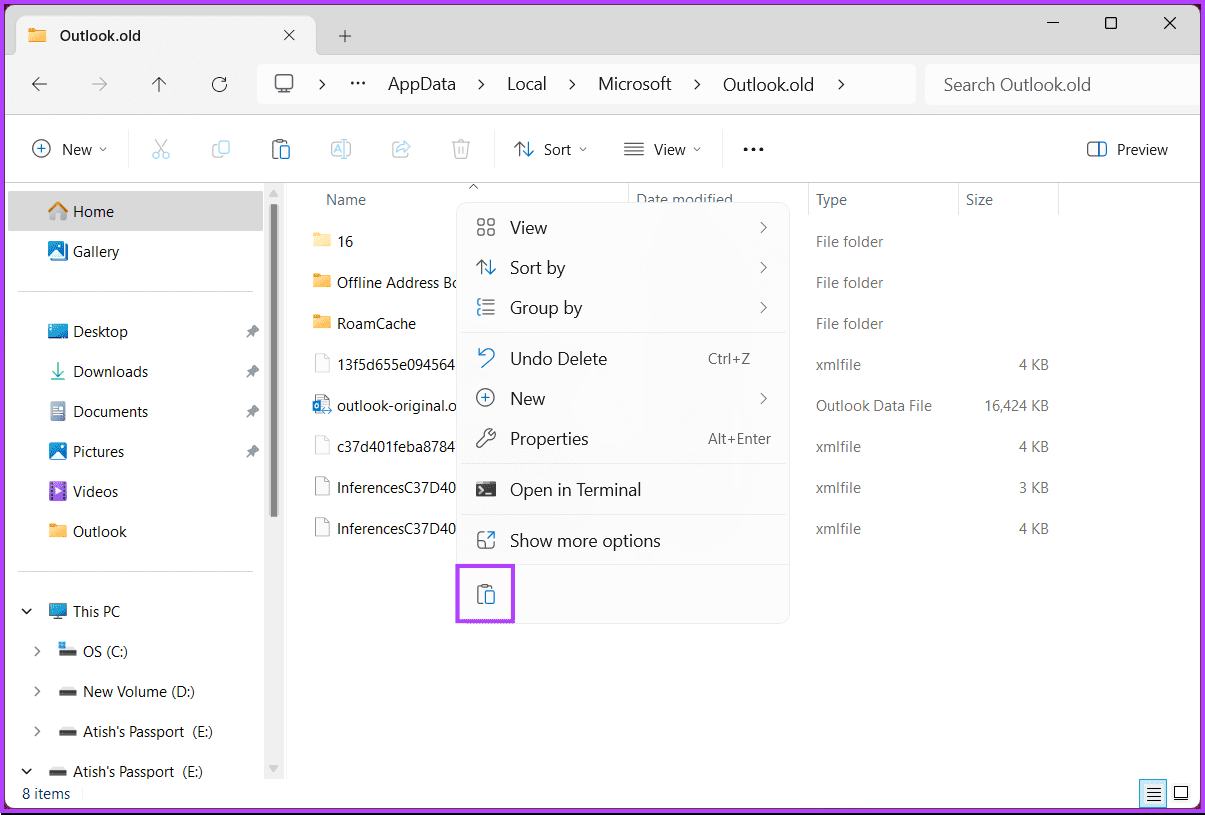
Закройте проводник и запустите Outlook на рабочем столе. Вы снова увидите свои заметки Outlook.
Также читайте: лучшие способы исправить задержку получения писем в Outlook в Windows 11
Исправление 6. Проверьте наличие обновлений Outlook
Если вы не удалили заметки и не можете восстановить их указанным выше способом, возможно, проблема связана с Outlook.
Шаг 1: Запустите Outlook и перейдите к меню Файл на панели инструментов.
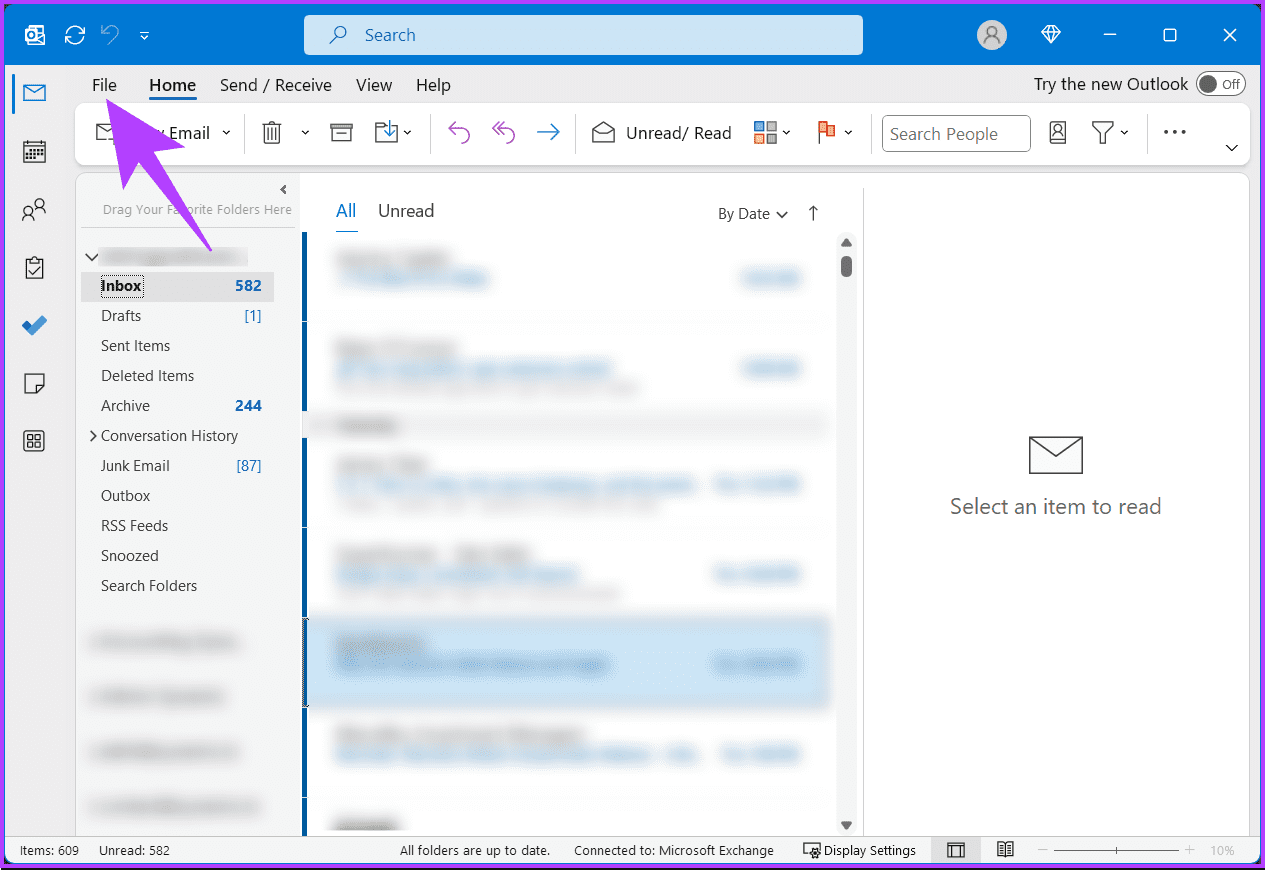
Шаг 2: перейдите в раздел Учетная запись Office > щелкните поле Параметры обновления.
Шаг 3: в раскрывающемся списке выберите Обновить сейчас.
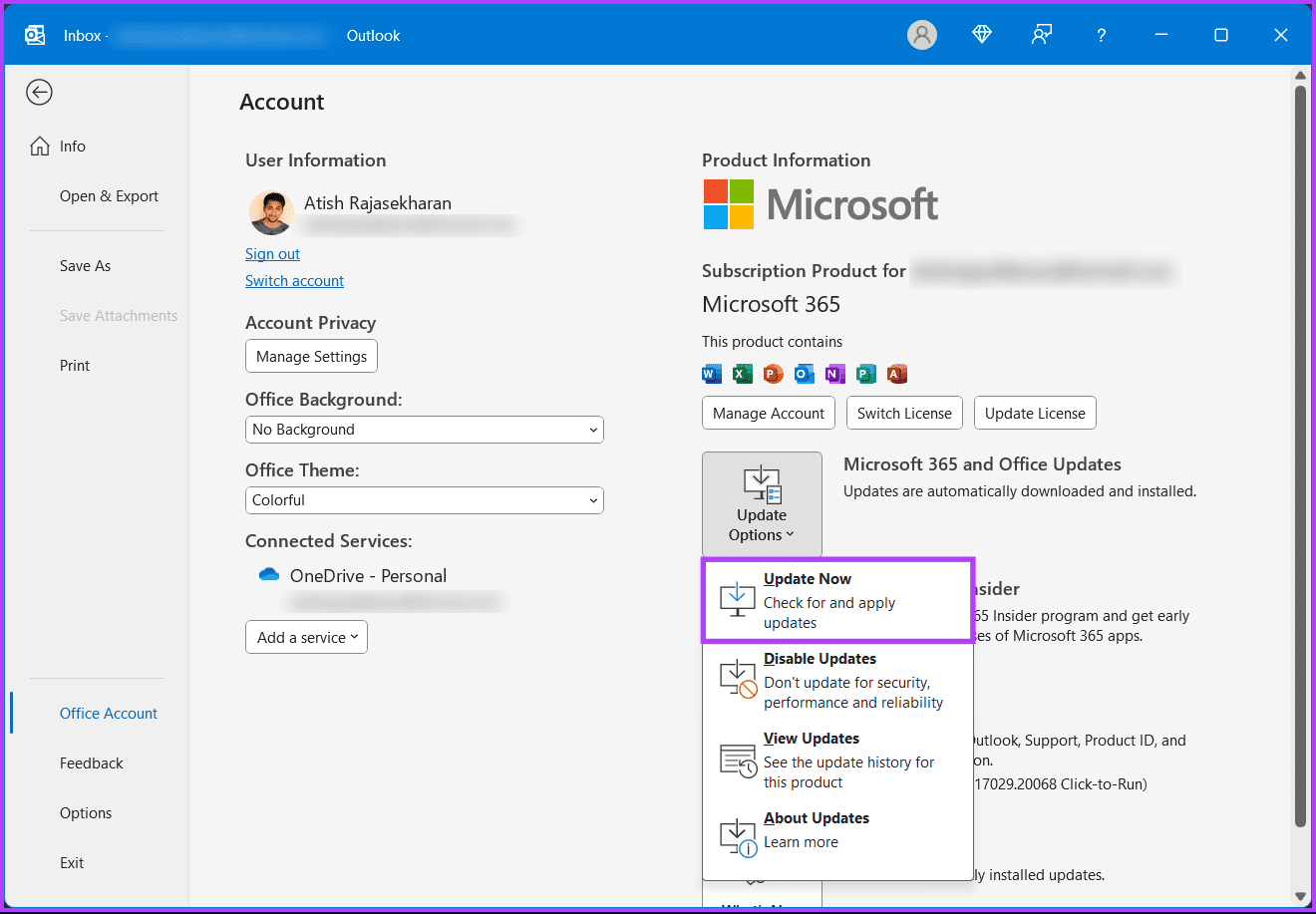
Если есть какие-либо обновления, Outlook загрузит и установит их. После завершения обновления перезапустите Outlook, и вы снова увидите недостающие заметки Outlook.
Часто задаваемые вопросы
Проблемы с синхронизацией могут быть вызваны проблемами с подключением или конфликтами в настройках синхронизации. Убедитесь, что ваши устройства подключены к Интернету, и проверьте настройки синхронизации в Outlook.
Хотя это и редкость, некоторые проблемы во время обновления Outlook могут временно препятствовать доступности заметок. Перезапуск Outlook или компьютера может решить проблему.
-
 Как клонировать свой голос на вашем iPhone или Macразблокировать силу личного голоса на ваших устройствах Apple: Комплексное руководство ] ios 17 и Macos Sonoma представили новаторскую функцию досту...Учебник по программному обеспечению Опубликовано в 2025-02-25
Как клонировать свой голос на вашем iPhone или Macразблокировать силу личного голоса на ваших устройствах Apple: Комплексное руководство ] ios 17 и Macos Sonoma представили новаторскую функцию досту...Учебник по программному обеспечению Опубликовано в 2025-02-25 -
 Исправлено - Final Fantasy VII Возрождение. Нереальный процесс разбилсярешить сбой процесса нереального двигателя в Final Fantasy VII Rebirth ] после того, как на ПК был запущен «Final Fantasy VII Rebirth», некоторые иг...Учебник по программному обеспечению Опубликовано в 2025-02-24
Исправлено - Final Fantasy VII Возрождение. Нереальный процесс разбилсярешить сбой процесса нереального двигателя в Final Fantasy VII Rebirth ] после того, как на ПК был запущен «Final Fantasy VII Rebirth», некоторые иг...Учебник по программному обеспечению Опубликовано в 2025-02-24 -
 Как изменить монитор 1 и 2 в Windowsобщая проблема в настройке с двойным монитором-это когда вам нужно переместить курсор мыши на неправильную сторону экрана, чтобы достичь второго мони...Учебник по программному обеспечению Опубликовано в 2025-02-22
Как изменить монитор 1 и 2 в Windowsобщая проблема в настройке с двойным монитором-это когда вам нужно переместить курсор мыши на неправильную сторону экрана, чтобы достичь второго мони...Учебник по программному обеспечению Опубликовано в 2025-02-22 -
 Assetto Corsa Evo сбой в Windows? Узнайте это главное руководствоAssetto Corsa Evo вылетает после запуска или запуска? Не волнуйтесь, это часто встречается в недавно выпущенных играх! Эта статья предоставляет 4 над...Учебник по программному обеспечению Опубликовано в 2025-02-08
Assetto Corsa Evo сбой в Windows? Узнайте это главное руководствоAssetto Corsa Evo вылетает после запуска или запуска? Не волнуйтесь, это часто встречается в недавно выпущенных играх! Эта статья предоставляет 4 над...Учебник по программному обеспечению Опубликовано в 2025-02-08 -
 Встречайте список друзей Valorant, не работает? Вот гидВстреча с списком друзей Valorant Friends Ошибка работы может быть довольно разочаровывающей, особенно когда вы хотите объединиться со своими приятеля...Учебник по программному обеспечению Опубликовано в 2025-02-07
Встречайте список друзей Valorant, не работает? Вот гидВстреча с списком друзей Valorant Friends Ошибка работы может быть довольно разочаровывающей, особенно когда вы хотите объединиться со своими приятеля...Учебник по программному обеспечению Опубликовано в 2025-02-07 -
 Nokia не думала, что клавиатура Touch iPhone взлетитв удивительной истории технологии, внутренняя презентация Nokia из после открытия iPhone 2007 года показывает, о чем думала компания, и что Nokia не...Учебник по программному обеспечению Опубликовано в 2025-02-07
Nokia не думала, что клавиатура Touch iPhone взлетитв удивительной истории технологии, внутренняя презентация Nokia из после открытия iPhone 2007 года показывает, о чем думала компания, и что Nokia не...Учебник по программному обеспечению Опубликовано в 2025-02-07 -
 Как исправить set_of_invalid_context bsod windows 10/11часто встречается с синим экраном ошибок смерти, такими как SET_OF_INVALID_CONTEXT BSOD на Windows 10/11. Как избавиться от этого от вашего компьютер...Учебник по программному обеспечению Опубликовано в 2025-02-06
Как исправить set_of_invalid_context bsod windows 10/11часто встречается с синим экраном ошибок смерти, такими как SET_OF_INVALID_CONTEXT BSOD на Windows 10/11. Как избавиться от этого от вашего компьютер...Учебник по программному обеспечению Опубликовано в 2025-02-06 -
 Как группировать и не группировки объектов в PowerPointФункция группировки PowerPoint упрощает дизайн презентации, позволяя вам объединить несколько объектов в один блок. Этот урок демонстрирует, как груп...Учебник по программному обеспечению Опубликовано в 2025-02-06
Как группировать и не группировки объектов в PowerPointФункция группировки PowerPoint упрощает дизайн презентации, позволяя вам объединить несколько объектов в один блок. Этот урок демонстрирует, как груп...Учебник по программному обеспечению Опубликовано в 2025-02-06 -
 Лучший iPhone 16 случаев 2025 года] Защита вашего нового iPhone 16 имеет решающее значение, даже если вы любите его гладкий дизайн. Качественный случай гарантирует, что он остается не...Учебник по программному обеспечению Опубликовано в 2025-02-06
Лучший iPhone 16 случаев 2025 года] Защита вашего нового iPhone 16 имеет решающее значение, даже если вы любите его гладкий дизайн. Качественный случай гарантирует, что он остается не...Учебник по программному обеспечению Опубликовано в 2025-02-06 -
 Windows 11 KB5050094 Завершены до 24H2, изучать новые функцииWindows 11 Build 26100.3025 (KB5050094) теперь регистрируется в канале Preview Release! Это обновление приносит много улучшений в версии Windows 11 2...Учебник по программному обеспечению Опубликовано в 2025-02-06
Windows 11 KB5050094 Завершены до 24H2, изучать новые функцииWindows 11 Build 26100.3025 (KB5050094) теперь регистрируется в канале Preview Release! Это обновление приносит много улучшений в версии Windows 11 2...Учебник по программному обеспечению Опубликовано в 2025-02-06 -
 Окончательное руководство по вирусу Skyjem и 5 способов удалить егоSkyjem - это угонщик браузера, который перенаправляет поисковые запросы на другие сайты. Чтобы предотвратить дальнейшие потери, вам лучше удалить его...Учебник по программному обеспечению Опубликовано в 2025-01-26
Окончательное руководство по вирусу Skyjem и 5 способов удалить егоSkyjem - это угонщик браузера, который перенаправляет поисковые запросы на другие сайты. Чтобы предотвратить дальнейшие потери, вам лучше удалить его...Учебник по программному обеспечению Опубликовано в 2025-01-26 -
 5 исправлений для рабочего стола WhatsApp не загружают изображенияисправить 1: проверьте внутреннее хранилище ] Если вы не можете загрузить изображения с помощью WhatsApp Desktop, начните с проверки внутреннего хра...Учебник по программному обеспечению Опубликовано 25 января 2025 г.
5 исправлений для рабочего стола WhatsApp не загружают изображенияисправить 1: проверьте внутреннее хранилище ] Если вы не можете загрузить изображения с помощью WhatsApp Desktop, начните с проверки внутреннего хра...Учебник по программному обеспечению Опубликовано 25 января 2025 г. -
 EOS-ERR-1603: 4 полезных метода устранения этой ошибкиСтрадаете из-за того, что Epic Online Services не удалось установить на ваше устройство? Если при установке EOS вы получаете ошибку EOS-ERR-1603, этот...Учебник по программному обеспечению Опубликовано 15 января 2025 г.
EOS-ERR-1603: 4 полезных метода устранения этой ошибкиСтрадаете из-за того, что Epic Online Services не удалось установить на ваше устройство? Если при установке EOS вы получаете ошибку EOS-ERR-1603, этот...Учебник по программному обеспечению Опубликовано 15 января 2025 г. -
 Внешний жесткий диск замедляет работу компьютера? Исправьте это легко сейчас!Если ваш внешний жесткий диск замедляет работу ПКФеномен: компьютер замедляется при подключении внешнего жесткого диска“Привет каждый. У моего диска T...Учебник по программному обеспечению Опубликовано 23 декабря 2024 г.
Внешний жесткий диск замедляет работу компьютера? Исправьте это легко сейчас!Если ваш внешний жесткий диск замедляет работу ПКФеномен: компьютер замедляется при подключении внешнего жесткого диска“Привет каждый. У моего диска T...Учебник по программному обеспечению Опубликовано 23 декабря 2024 г. -
 Как исправить заземленный сбой на ПК: вот полное руководствоGrounded — одна из самых известных приключенческих игр на выживание. Хотя игра обеспечивает плавный игровой процесс, игроки на ПК могут столкнуться с ...Учебник по программному обеспечению Опубликовано 22 декабря 2024 г.
Как исправить заземленный сбой на ПК: вот полное руководствоGrounded — одна из самых известных приключенческих игр на выживание. Хотя игра обеспечивает плавный игровой процесс, игроки на ПК могут столкнуться с ...Учебник по программному обеспечению Опубликовано 22 декабря 2024 г.
Изучайте китайский
- 1 Как сказать «гулять» по-китайски? 走路 Китайское произношение, 走路 Изучение китайского языка
- 2 Как сказать «Сесть на самолет» по-китайски? 坐飞机 Китайское произношение, 坐飞机 Изучение китайского языка
- 3 Как сказать «сесть на поезд» по-китайски? 坐火车 Китайское произношение, 坐火车 Изучение китайского языка
- 4 Как сказать «поехать на автобусе» по-китайски? 坐车 Китайское произношение, 坐车 Изучение китайского языка
- 5 Как сказать «Ездить» по-китайски? 开车 Китайское произношение, 开车 Изучение китайского языка
- 6 Как будет плавание по-китайски? 游泳 Китайское произношение, 游泳 Изучение китайского языка
- 7 Как сказать «кататься на велосипеде» по-китайски? 骑自行车 Китайское произношение, 骑自行车 Изучение китайского языка
- 8 Как поздороваться по-китайски? 你好Китайское произношение, 你好Изучение китайского языка
- 9 Как сказать спасибо по-китайски? 谢谢Китайское произношение, 谢谢Изучение китайского языка
- 10 How to say goodbye in Chinese? 再见Chinese pronunciation, 再见Chinese learning
























